Accès avec un navigateur web
Il est possible d’accéder au serveur Mumble du Chapril sans installer un client (un logiciel dédié) sur son ordinateur ou téléphone, vous pouvez en effet utiliser directement un navigateur web (Firefox, Chromium, etc).
Certaines fonctionnalités ne sont pas disponibles dans ce mode d’utilisation, par exemple il n’est pas possible de créer un nouveau salon (ou espace de discussion). Pour ce faire, il vous faudrait passer par un logiciel client.
Ceci dit, il y a de nombreux salons déjà disponibles, vous pouvez par exemple utiliser librement un des salons existant avec un nom de plages.
Pour utiliser la version web vous devez :
- vous rendre sur l’interface web du Mumble du Chapril en cliquant sur le lien suivant : [Mumble](mumble.april.org/) ou saisissant mumble.april.org/ ou en saisissant https://mumble.april.org/ dans la barre d’adresse de votre navigateur (url = la zone tout en haut)
- autoriser l’utilisation de votre micro

Une pop-up s’est ouverte et votre navigateur vous demande de choisir un micro. Nous vous conseillons d’utiliser un micro-casque pour les discussions, c’est plus confortable (cela évite les échos par exemple).
- indiquer le pseudo ou le nom que vous souhaitez et laisser le reste par défaut

- cliquer sur Se connecter

Vous arrivez sur une page en deux parties distinctes :
À gauche : un historique de connexion, puis un texte pour vous aider dans votre utilisation du logiciel et enfin un espace qui va servir pour les discussions écrites.
À droite, la liste de tous les salons qui vous sont proposés.
En vous connectant sur le Mumble de l’April, votre pseudo (écrit en gras, ici bookynette) se place par défaut sous Chapril (salon racine).
- choisir le salon de discussion et discuter

Pour cela, il suffit de double-cliquer sur le salon désiré. Dans l’image précédente, c’est Utilisatrices et utilisateurs qui a été choisi par bookynette et d’autres personnes.
Attention : si le salon est protégé par un mot de passe et que vous tentez de vous y connecter sans le renseigner, vous obtiendrez l’erreur Permission non accordée !
Vous pouvez dès à présent discuter en cliquant simultanément sur les touches choisies par l’administrateur du site, ici les touches Contrôle (Ctrl) et Majuscule (flèche vers le haut, placée juste au dessus de la touche Contrôle). Vous pouvez configurer (changer) ces touches dans les paramètres en cliquant sur l’engrenage dans la barre d’icônes.
L’icone placée devant les pseudos des participants passe du rouge au vert dès qu’une personne parle (= appui sur les touches Ctrl et Majuscule) :
- envoyer un message écrit

Vous pouvez également communiquer par écrit, en plus de la discussion orale.
À gauche de votre fenêtre, juste sous le tutoriel, vous pouvez lire tout un échange de textes entre les participants. Ils ont été saisis dans l’espace où par défaut le texte suivant apparait : Saisissez un message pour le canal "Utilisatrices et utilisateurs" ici. Chaque proposition de textes validés est horodatée et précédée du nom du participant qui l’a rédigée.
En sélectionnant un pseudo avec la souris, vous pouvez envoyer un message à une personne en privé. Il suffira ensuite de sélectionner à nouveau le salon pour écrire à tous.
- interagir avec les autres

Vous avez plusieurs manières d’interagir avec les participants en cliquant avec le bouton droit de la souris sur leur pseudo.
- Changer des paramètres

Les icones placées horizontalement au dessus du tutoriel peuvent être positionnées verticalement, pour cela il suffit de cliquer sur l’icone aux « trois carrés gris ».
L’icone « mappemonde » permet de se connecter à un autre serveur.
L’icone « i jaune » amène à une pop-up qui précise les informations de connexion (version, canal de contrôle et bande passante audio).
L’icone « micro vert » sert à se rendre muet ; vous continuez d’entendre la conversation. (L’icone sélectionnée devient alors rouge et barrée).
L’icone « haut-parleur vert » coupe le son, vous ne pouvez alors plus vous faire entendre ni écoutez ce qu’il se dit. (L’icone sélectionnée devient alors rouge et barrée).
L’icone « bulle de chat grise » est une fonctionnalité qui permet d’avoir une description de chaque salon.
L’icone « roue crantée bleue » donne accès aux paramètres :

Vous pouvez modifier le mode de transmission qui, par défaut, est positionné à « Appuyer pour parler », ce qui s’apparente à un mode de type talkie-walkie. Donc, par défaut, votre micro est désactivé et c’est vous qui décidez de l’activité quand vous souhaitez parler. Cette fonction est une bonne fonction de régulation de la parole, elle limite les prises de parole intempestives particulièrement gênantes en conférence à distance.
Si l’option « Appuyer pour parler » est sélectionnée, vous pouvez choisir les touches.
Par défaut Contrôle et Majuscule
Qualité audio en kbit/s
Audio par paquet par ms
Montrer les avatars (toujours, même canal, canaux liés, vue minimale, jamais)
Monter le nombre d’utilisateurs du canal (à cliquer ou pas)
Appliquer permet de valider les modifications
L’icone (tête de chat bleu) conduit au projet Mumble-web sur la forge du Chapril.
- Problèmes courants
1) Aucun son n’est audible : un bug courant est de ne pouvoir émettre ou entendre aucun son. Les causes peuvent être :
Le micro d’un utilisateur de votre salon ne fonctionne pas ponctuellement.
L’un des utilisateurs a un problème de réseau ou change de réseau Wifi.
Un utilisateur essaie de rejoindre un salon protégé par un mot de passe ; le mot de passe est supprimé, l’utilisateur rejoint le salon mais n’est pas audible.
Un dysfonctionnement général rend la communication impossible.
Le plus souvent, la solution consiste à vous déconnecter du serveur, quitter Mumble, puis le rouvrir et se reconnecter au serveur (ou conseiller aux autres de le faire). Rafraîchir la page en cliquant sur la touche F5 peut suffire.
2) Votre son est étouffé ou trop fort (selon les autres participants)
Il faut aller dans les paramètres de Son de votre ordinateur, augmentez ou diminuer le volume d’entrée.